== Archief == Handleiding URD
Nieuwsgroepen indexeren en downloaden
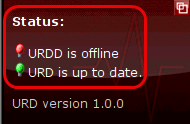
Nu kan de URD daemon (URDD) gestart worden door op de tekst "URDD is offline" te klikken. Na een korte tijd wordt deze groen en volgt de tekst "URDD is online". De lijst met de nieuwsgroepen wordt nu van de server gedownload.
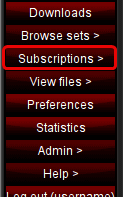
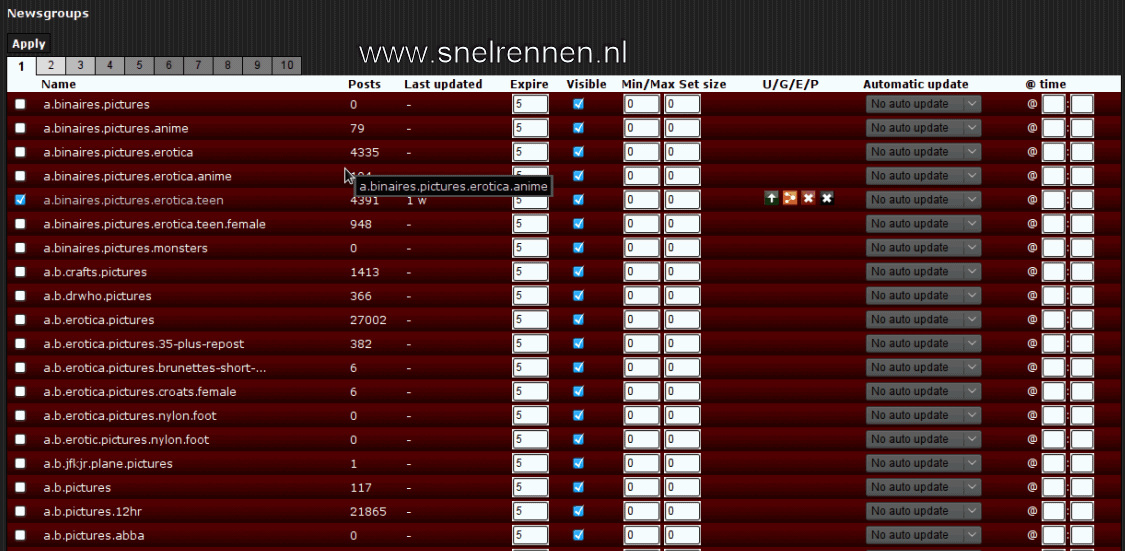
Ga nu naar subscription / newsgroups toe. Als het downloaden van de lijst klaar is (status = idle) is er een lijst met nieuwsgroepen waarop je je kunt abonneren. Expire geeft het aantal dagen aan dat geindexeerde data wordt bewaard. De minimale set size zorgt ervoor dat sets kleiner dan die omvang niet worden getoond. De groep kan automatisch geupdate worden door een periode te kiezen en een tijdstip in te vullen. Het vinkje voor de link (naam nieuwsgroep) zorgt voor het abonneeren. Druk tenslotte op apply om de wijzigingen door te voeren.
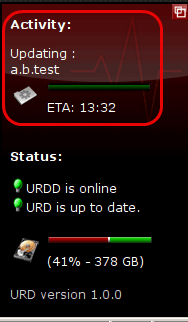
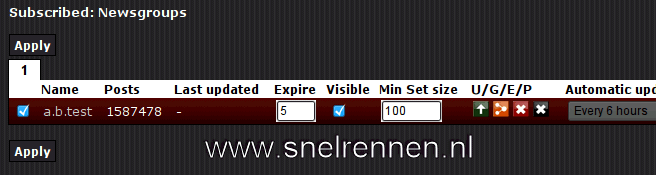
De groepen waar je je op hebt geabonneerd worden dan automatisch geupdate.
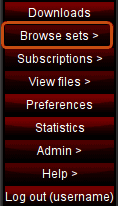
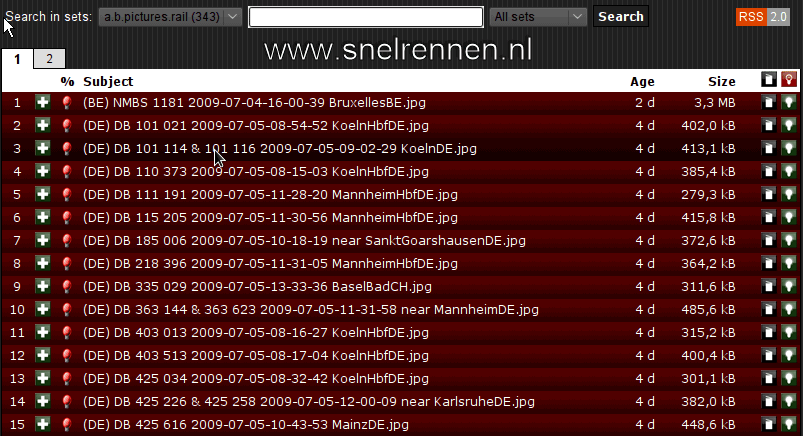
Ga nu naar browse sets/group sets toe. Daar verschijnt dan een lijst met alle beschikbare sets. Verfijnen hiervan is mogelijk met de zoek opties.
Het lampje geeft aan of alle bestanden uit een set aanwezig zijn (in sommige gevallen worden sets niet altijd goed samengevoegd en kunnen er meerdere incomplete sets zijn die eigenlijk een zouden vormen).
Rechts boven staat de RSS knop, waardoor een RSS bestand van de huidige browse pagina wordt getoond, inclusief alle zoekopties.
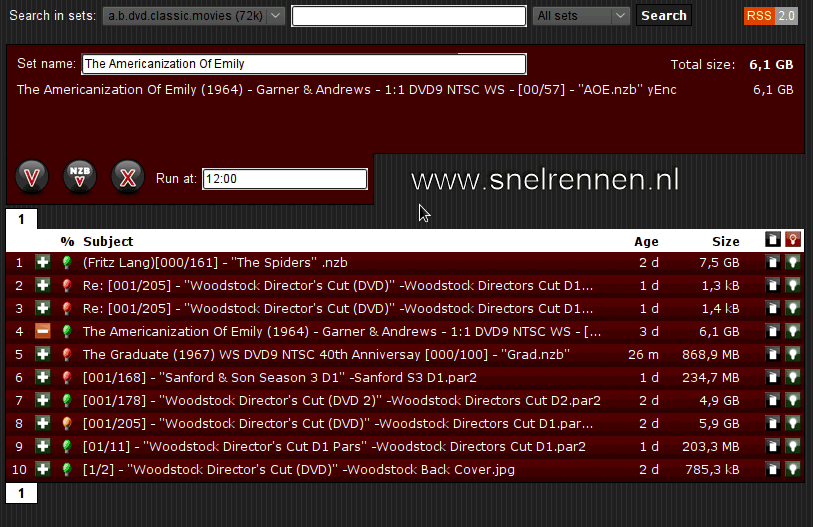
Door op het groene plusje voor een set te klikken wordt deze aangemerkt om te downloaden en wordt het mandje met download's zichtbaar. Er kunnen uiteraard meerdere sets aangeklikt worden. Het plusje wordt vervangen door een min, door daar op te klikken wordt de set weer uit de mand verwijderd.
De linkerknop in de mand start het downloaden van een set. De middelste maakt een NZB bestand van alle sets in de mand. De derde knop leegt de mand.
Het is ook mogelijk om een tijdstip op te geven waarop het downloaden begint.
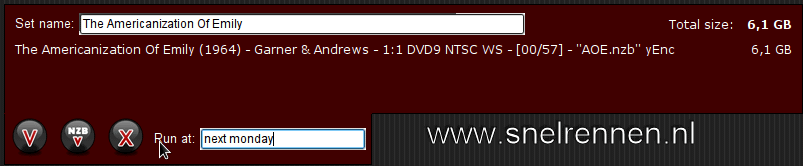
Dit kunnen ook complexere mogelijkheden zijn (uitsluitend in het Engels).
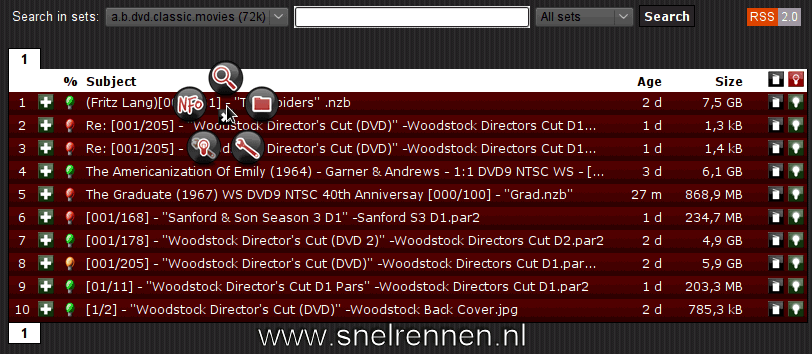
Door op een set te klikken komt het "quick menu" te voorschijn.
| Geeft je de mogelijkheid om te zoeken.Hiermee kun je de bestanden die in de set zitten bekijken. | |
| Hiermee kun je de bestanden die in de set zitten bekijken. | |
| Toont een preview van het nfo bestand in een nieuw venster. | |
| Met de sleutel kun je de extra set data bewerken. | |
| Met deze combinatie kun je de extra set data gokken en vervolgens bewerken. Niet afgebeeld is een camera, waarbij een plaatje in de set gepreviewd kan worden. |
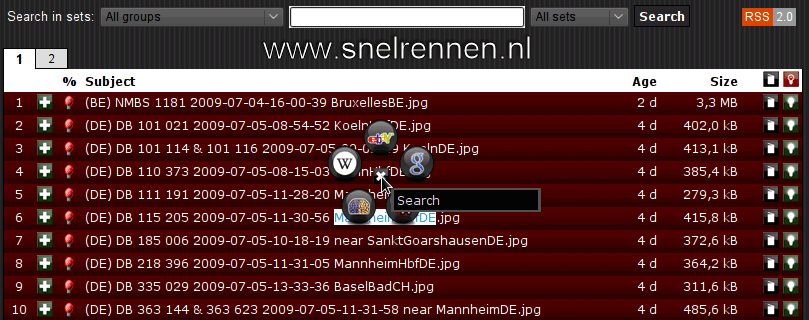
Door een tekst te selecteren en op het zoek knopje te drukken, komt het schermpje met de zoekknoppen te voorschijn. Deze zijn configureerbaar in "preferences". De geselecteerde tekst wordt nu gezocht door op het knopje van de gewenste zoekmachine te klikken.
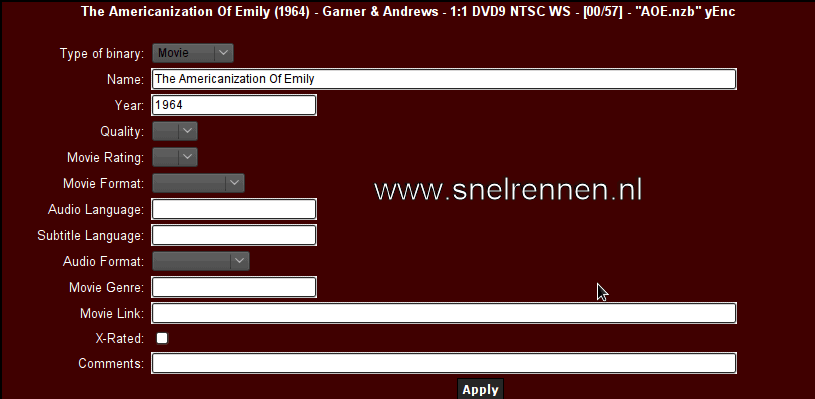
De extra set informatie kan aangepast worden met het sleutel knopje. Er volgt dan een nieuw scherm met allerlei informatie die ingevuld kan worden. Deze informatie wordt met andere gebruikers gedeeld. Hiervoor is het eerder vermelde forum account nodig.
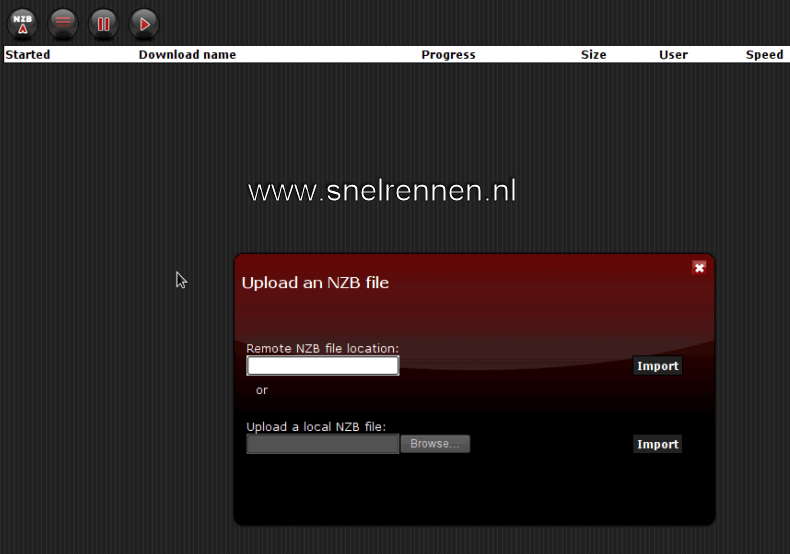
URD kan ook NBZ bestanden inlezen en vandaaruit downloaden. Hiervoor moet in het scherm download's op het NZB knopje geklikt worden. Nu kan een remote locatie van een nzb bestand worden ingevoerd of een NZB bestand worden geupload. Deze zal direct worden toegevoegd aan de download's.
Op de laatste pagina kan je zien hoe je met rss feeds kan werken en komen de overige mogelijkheden aan bod. Met vragen en opmerkingen kun je altijd in ons forum terecht of je gebruikt het onderstaande formulier!
Voeg reactie toe
Dit beleid bevat informatie over uw privacy. Door een bericht te plaatsen, verklaar je dat je dit beleid begrijpt:
- Je naam, beoordeling, websiteadres, woonplaats, land, staat en commentaar worden openbaar weergegeven als ze worden ingevoerd.
- Afgezien van de gegevens die in deze formuliervelden zijn ingevoerd, omvatten andere opgeslagen gegevens over je reactie:
- Je IP-adres (niet weergegeven)
- De tijd / datum van je inzending (weergegeven)
- Je e-mailadres wordt niet gedeeld. Het wordt slechts om twee redenen verzameld:
- Administratieve doeleinden, mocht het nodig zijn om contact met u op te nemen.
- Om u op de hoogte te houden van nieuwe reacties, mocht u zich abonneren op het ontvangen van meldingen.
- Er kan een cookie op uw computer worden geplaatst. Dit wordt gebruikt om uw invoer te onthouden. Het verloopt vanzelf.
Dit beleid kan op elk moment en zonder kennisgeving worden gewijzigd.
Deze algemene voorwaarden bevatten regels over het plaatsen van reacties. Door een reactie in te dienen, verklaar je dat je akkoord gaat met deze regels:
- Hoewel de beheerder zal proberen reacties te modereren, is het onmogelijk dat elke reactie op een bepaald moment is gemodereerd.
- Je erkent dat alle reacties de standpunten en meningen van de oorspronkelijke auteur weergeven en niet die van de beheerder.
- Je stemt ermee in geen materiaal te plaatsen dat willens en wetens vals, obsceen, hatelijk, bedreigend, intimiderend of inbreukmakend is op de privacy van een persoon.
- De beheerder heeft het recht om reacties om welke reden dan ook en zonder voorafgaande kennisgeving te bewerken, verplaatsen of verwijderen.
Het niet naleven van deze regels kan ertoe leiden dat je wordt uitgesloten van het indienen van verdere reactis.
Deze algemene voorwaarden kunnen op elk moment en zonder kennisgeving worden gewijzigd.

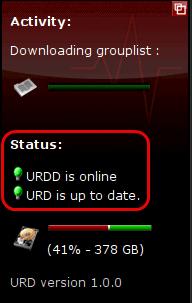
Reacties